İlan
Aslında Microsoft OneDrive kullanıyor musunuz, yoksa kurulumlarını tamamlamanızı isteyen pop-up'larını görmekten bıktınız mı? OneDrive iyi bir bulut depolama çözümü olsa da, zaten Dropbox, Google Drive veya başka bir sağlayıcı kullanıyorsanız kaldırmak isteyebilirsiniz. Microsoft'tan sonra ücretsiz depolama alanını 5 GB'a kadar azaltın Depolama Kesildikten Sonra OneDrive'ı Google Drive'a Taşımaİnternet Microsoft'a kızıyor. Office 365 aboneliği ile sınırsız depolama alanı ve ücretsiz kullanıcılar için 15 GB depolama alanı vaat ettikten sonra şirket sözünü tuttu. Bazı kullanıcılar istismar edildiği için ... Daha fazla oku Google Drive’ın cömert 15 GB’ına geçtiğiniz için affedilirsiniz.
OneDrive Windows 10 ile entegre olur ve ayrı bir indirme değildir, ancak yine de devre dışı bırakmak güvenli Güvenle Devre Dışı Bırakabileceğiniz 9 Windows 10 ÖzelliğiWindows 10 özelliklerle doludur, ancak birçoğu gereksizdir. Daha akıcı bir deneyim için Windows 10 sisteminizden istenmeyen özellikleri güvenli bir şekilde budama yöntemi. Daha fazla oku
. En kolaydan en karmaşık yönteme, size daha fazla rahatsız etmemesi için OneDrive'ı nasıl kapatacağınızı göstereceğiz.İçerik Oluşturucu Güncellemesi veya Windows 7 ile: Kolay!
Windows 10'a en yeni güncelleme birçok iyileştirme getiriyor Windows 10 Creators Güncellemesine Bir BakışMicrosoft, bir sonraki büyük Windows 10 yükseltmesini duyurdu. İçerik Oluşturucu Güncellemesi, 2017 Baharında 400 milyon kullanıcıya ulaşacak. Çarşamba günkü Windows 10 etkinliğinin öne çıkan özellikleri. Daha fazla oku . Bunlardan biri herhangi bir başlık yapmadı, ancak OneDrive'dan nefret eden herkes için harika bir haber. İçerik Oluşturucu Güncellemesi'nde, herhangi bir kasnağa atlamaksızın OneDrive'ı tamamen kaldırabilirsiniz.
İnanabiliyorsanız, Microsoft artık OneDrive'ı tıpkı diğer uygulamalar gibi kaldırılıyor Windows 10'dan Bloatware Nasıl Kolayca KaldırılırWindows 10, kendi önceden yüklenmiş uygulamalarıyla birlikte gelir. PC'nizdeki bloatware'i kaldırmak ve Windows 10'u debloat etmek için kullanabileceğiniz yöntemlere bakalım. Daha fazla oku . tip Uygulamalar Başlat Menüsünde Uygulamalar ve özellikler penceresi. Aramak onedrive listeden girişini tıklayın ve Kaldırma buton. Bu sisteminizden kaldıracak - yeterince kolay, değil mi?
Windows 7 kullanıyorsanız, OneDrive'ı aşağıdaki siteyi ziyaret ederek kolayca kaldırabileceğinizi unutmayın. Denetim Masası> Programlar ve Özellikler. Sağ tıklayın onedrive ve Seç Kaldırma ondan kurtulmak için. Gösterdik OneDrive Windows 8.1'den kaldırma Windows 8.1'de Microsoft OneDrive'ı Devre Dışı BırakmaVerilerinizin nerede saklanacağını seçmekte özgür olmalısınız. Otomatik bulut senkronizasyon çözümüne sahip olmak harika bir fikir olsa da, OneDrive'ı sevmiyor olabilirsiniz. Bunu nasıl devre dışı bırakacağınız aşağıda açıklanmıştır. Daha fazla oku de.
İçerik Oluşturucu Güncellemesi henüz yok mu? Yakında bilgisayarınıza geliyor - ya da beklemeyi atlayabilirsiniz ve şimdi yükle Windows 10 Creators Güncellemesi Şimdi Nasıl AlınırWindows 10 Creators Güncellemesi Nisan ayında başlayacak. Denemek için istekli misiniz? Yoksa bundan kaçınmayı mı tercih edersin? Windows 10 1703'ü kendi programınıza nasıl alacağınızı göstereceğiz. Daha fazla oku .
Windows 10 Pro'nuz varsa
İçerik Oluşturucu Güncellemesi OneDrive'ı kaldırmayı kolaylaştırır, ancak Windows'un önceki sürümlerinde devre dışı bırakmanın başka yöntemleri de vardır. Windows 10'un Pro sürümüne sahipseniz ( yükseltmeye değmez Windows 10 Pro Yükseltmesi 99 Dolar mı?Windows 10 Pro daha fazla özellik sunar, ancak Home sürümünden yükseltmek için 99 $ 'lık bir fiyat etiketi taşır. Profesyonel özelliklerin yükseltmeye değip değmeyeceğine karar vermek için bilmeniz gerekenler şunlardır. Daha fazla oku eğer yapmazsan), yapabilirsin Grup İlkesi düzenlemesinden yararlanın Windows Grup İlkesi Bilgisayarınızı Daha İyi Hale Getirebilir 12 YolWindows Grup İlkesi, kayıt defteri ile uğraşmak zorunda kalmadan sisteminiz üzerinde gelişmiş denetim sağlar. Size Windows'u mümkün olduğunu düşünmediğiniz şekilde kolayca nasıl özelleştireceğinizi göstereceğiz. Daha fazla oku OneDrive'ı kapatmak için. Basın Windows Tuşu + R açmak Çalıştırmak iletişim kutusu yazın ve yazın gpedit.msc Grup İlkesi Düzenleyicisi'ni açmak için
Ağaçta şuraya gidin: Bilgisayar Yapılandırması> Yönetim Şablonları> Windows Bileşenleri> OneDrive. Sağ tarafta, ayarlayabileceğiniz ayarların bir listesini görürsünüz. Üzerine çift tıklayın Dosya depolama için OneDrive kullanımını önleme ve değiştir Ayarlanmamış için Etkin. Tıklayın tamam değişiklikleri kaydetmek için, ardından uygulamak için bilgisayarınızı yeniden başlatın.

Bunu yaptıktan sonra, OneDrive esasen kaybolur. Teknik olarak mevcut olsa da, bu ayar OneDrive'ın senkronize edilmesini önler, Dosya Gezgini'nden gizler ve OneDrive uygulamasına erişemezsiniz. Bu, çoğu insan için kaldırıldığı kadar iyidir.
Windows 10 Home'u olanlar Grup İlkesi Düzenleyicisi'ne erişmek için bir geçici çözüm deneyin Windows Home ve Ayarlar'da bile Grup İlkesi Düzenleyicisi'ne nasıl erişilirGrup İlkesi, gelişmiş sistem ayarlarına erişmenizi sağlayan bir güç aracıdır. Size nasıl erişeceğinizi veya Windows Home ve 5+ güçlü Grup İlkeleri'nde önyükleme yapmak için nasıl ayarlayacağınızı göstereceğiz. Daha fazla oku böylece bu yöntemi kullanabilirler. OneDrive'ı devre dışı bırakmak için aynı adımları izleyin.
Windows 10 Home: OneDrive'ı gizleme
Windows'un Ana Sayfa sürümlerinde, Grup İlkesi düzenleyicisine erişiminiz yoktur. Ancak, OneDrive'ın tüm örneklerini kaldırmak için temelde aynı adımları el ile gerçekleştirebilirsiniz.
Ekranınızın sağ alt kısmındaki Sistem Tepsisinde OneDrive simgesini (iki bulut gibi görünür) bulun. Görmüyorsanız gizli simgeleri göstermek için küçük oku tıklayın. Ardından, OneDrive simgesine sağ tıklayın ve Ayarlar.
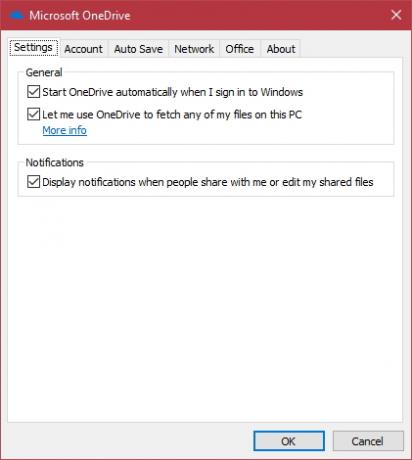
Üzerindeki her kutunun işaretini kaldırın. Genel sekmesini, ardından Otomatik kaydet sekmesi. Buradaki seçenekleri şu şekilde ayarlayın: Yalnızca bu bilgisayar ve aşağıdaki kutuların işaretlerini kaldırın. Ardından, hesap sekmesine tıklayın ve tıklayın Klasörleri seçin. İçin kutuyu tıklayın OneDrive'ımdaki tüm dosyaları ve klasörü senkronize et her şeyi temizlemek için iki kez basın ve tamam. Bu, OneDrive'daki her şeyi hala bilgisayarınızdan kaldırır bulutta güvende tutmak Bulut Nedir?Bulut. Bugünlerde çok fazla atılan bir terim. Tam olarak bulut nedir? Daha fazla oku .
Şimdi geri dön hesap sekmesine tıklayın. Tıklayın Bu bilgisayarın bağlantısını kaldır hesabınızı OneDrive'dan kaldırmak ve hesabınızı kapatmak için Hoşgeldiniz İhtiyacınız olmadığından açılan pencere. Son olarak, bir Dosya Gezgini penceresi açın. Sol kenar çubuğunda OneDrive'ı bulun ve açmak için sağ tıklayın Özellikleri. Kontrol edin Gizli üzerindeki kutu Genel sekmesini göstermesini önleyin. Sistem Tepsisindeki OneDrive simgesine son bir kez sağ tıklayın ve çıkış kapatmak için.
Nükleer Yöntem (Önerilmez)
Windows 10 başlatıldığından beri, OneDrive'ı kaldırmanın başka bir yöntemi de turlarını yaptı. Bu, OneDrive uygulamasında hızlı bir kaldırma işlemi gerçekleştirir, ancak onu çevreleyen birkaç bilinmeyen vardır. Bu yöntemi kullandıktan sonra OneDrive'ın nasıl geri alınacağı açık değildir ve hizmetin diğer parçalarını bırakabilir.
Yukarıdaki yöntemlerden birini kullanmalısınız, ancak OneDrive'ı gerçekten silmek istiyorsanız, bunu birkaç hızlı komutla yapabilirsiniz. Bir yönetici komut istemi Bilmeniz Gereken Temel Windows CMD KomutlarıKomut isteminin kasvetli arayüzü gelişmiş Windows araçlarına açılan kapınızdır. Size erişmenizi sağlayacak temel CMD komutlarını gösteriyoruz. Daha fazla oku Başlat Düğmesine sağ tıklayıp Komut İstemi (Yönetici) veya Windows PowerShell (Yönetici). Geçerli OneDrive örneklerini öldürmek için bu komutu yazın:
taskkill / f / im OneDrive.exe. Ardından, Windows'un 64 bit sürümünü çalıştırma 32 Bit ve 64 Bit Windows Arasındaki Fark Nedir?32 bit ve 64 bit Windows arasındaki fark nedir? İşte basit bir açıklama ve hangi sürüme sahip olduğunuzu nasıl kontrol edeceğiniz. Daha fazla oku veya 32 bit kullanıcılar için ikinci komut:
% SystemRoot% \ SysWOW64 \ OneDriveSetup.exe / kaldırma. % SystemRoot% \ System32 \ OneDriveSetup.exe / kaldırma. Bu sizden onay istemez, ancak OneDrive uygulamasını ve hizmetini kaldırır. Yine, yukarıdaki, daha az müdahaleci yöntemlerden biri çoğu kullanıcı için daha iyi bir seçimdir.
OneDrive Olmadan Yaşam
OneDrive, Windows'un daha yeni sürümlerine bağlı olsa da, neyse ki kaldırmak zor değil. İster bulut depolamaya güvenmiyor olun, ister başka bir sağlayıcı kullanmayı tercih edin, kendi başınıza kullanıp kullanmayacağınıza karar verebilirsiniz. Bu işlemlerden birini gerçekleştirdiğinizde, Windows bilgisayarınız OneDrive'dan kurtulur.
Dosyalarınıza her yerden erişmeyi kolaylaştırdıkları için kesinlikle başka bir bulut depolama sağlayıcısı kullanmanızı öneririz, bir sürü temiz özellik barındır Dropbox ile Yapabileceğinizi Bilmediğiniz 15 ŞeyBulut depolama hizmetleri geldi ve gitti, ancak Dropbox muhtemelen burada en uzun süredir var. Ve şimdi oyununu bir dizi yeni özellik ile yükseltti. Hadi keşfedelim. Daha fazla oku ve yedeklemenizde fazladan bir katman görevi görür. Ek olarak, uygun bir yedeğiniz olduğundan emin olun Ultimate Windows 10 Veri Yedekleme KılavuzuWindows 10'da bulabileceğimiz her yedekleme, geri yükleme, kurtarma ve onarım seçeneğini özetledik. Basit ipuçlarımızı kullanın ve bir daha asla kayıp veriler için umutsuzluğa kapılmayın! Daha fazla oku böylece verilerinizi kaybetmezsiniz!
OneDrive'ı seviyor musunuz, yoksa kaldırmaktan mutlu musunuz? En sevdiğiniz bulut depolama sağlayıcısını ve OneDrive için kullanımlarınızı yorumlarda bize bildirin!
Ben, Editör Yardımcısı ve MakeUseOf'un Sponsorlu Yayın Yöneticisi'dir. Bir B.S. Grove City College'dan Bilgisayar Bilişim Sistemleri'nde, Cum Laude ve büyük dalında Onur ile mezun oldu. Başkalarına yardım etmeyi sever ve video oyunları konusunda bir araç olarak tutkudur.
